Зашто је промена имена вашег Ви-Фи рутера важна?
Да ли сте знали да је рутере са подразумеваним именима лакше хаковати? Многи корисници не мењају подразумевано име свог рутера. Као први корак након куповине новог рутера, требало би да промените име и лозинку за вашу Ви-Фи мрежу. Можете одабрати да промените само име, а лозинку оставите непромењеном. Неки људи преименују своје рутере како би их лакше идентификовали приликом повезивања. Ако се питате како да промените име Ви-Фи мреже, наставите да читате. Укључили смо и генераторе Ви-Фи имена, тако да не морате сами да смишљате име. Почнимо са процесом промене Ви-Фи имена на Андроид уређајима.
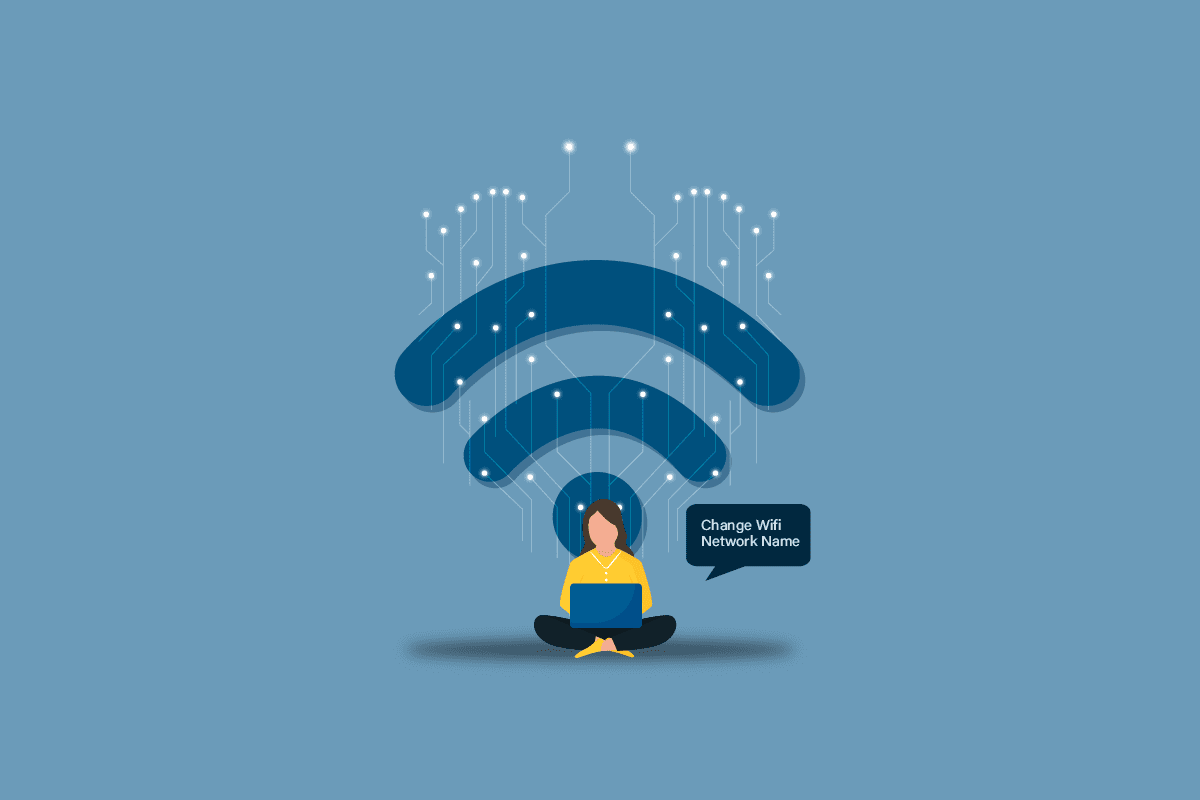
Како променити назив Ви-Фи мреже?
У овом тексту детаљно ћемо објаснити како да промените Ви-Фи име на Андроид уређајима, iPhone-у или рачунару.
Зашто би требало да преименујете рутер?
- Можда ће бити неопходно да промените име мреже, познато и као SSID, и лозинку при првом постављању рутера.
- Подразумевано име рутера обично укључује назив произвођача.
- На пример, Netgear рутери често имају „NETGEAR“ као SSID, а TP-Link рутери користе „TP-Link_2,“ што хакери лако могу искористити.
- Промена SSID-а може помоћи да се ваша мрежа разликује од мрежа ваших суседа, омогућавајући вам да се брзо и лако повежете са својом мрежом.
- Подесите јединствено име како бисте увек могли да препознате свој уређај приликом повезивања. Уобичајена имена попут „Stepenov WiFi“ или „Sofijin WiFi“ могу бити збуњујућа, јер их и други људи могу користити. Наставите да читате да бисте сазнали како да подесите јединствено име користећи генераторе Ви-Фи имена.
Како променити име Ви-Фи мреже путем веб прегледача
Ако имате рутер, име ваше Ви-Фи мреже можете променити преко веб прегледача. Пратите следеће кораке:
1. Отворите веб прегледач (нпр. Google Chrome) на вашем рачунару.
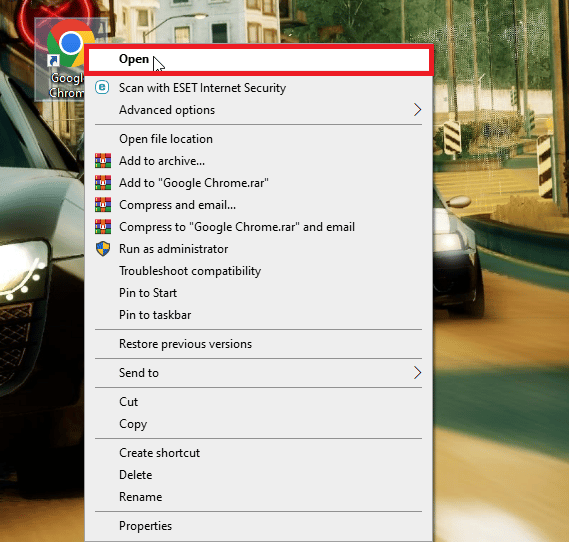
2. Унесите IP адресу рутера у прегледач и притисните Enter.
Напомена: Најчешће IP адресе рутера су: 192.168.0.1, 192.168.1.1 или 10.0.0.1.
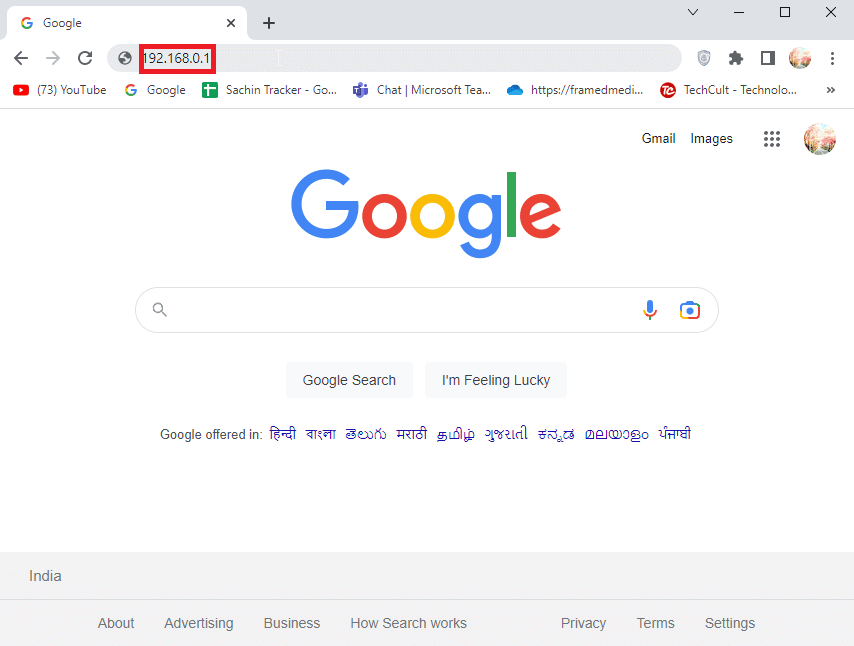
3. Ако вам овај поступак не ради, прочитајте наш чланак о томе како пронаћи IP адресу рутера.
Напомена 1: Морате бити повезани на вашу Ви-Фи мрежу да бисте променили њено име.
Напомена 2: Када унесете IP адресу, можете добити упозорење о приватној вези. Не брините, већина рутера има уграђену заштиту и налази се на локалној мрежи.
4. Унесите корисничко име и лозинку рутера, а затим кликните на дугме „Пријави се“ да бисте приступили подешавањима рутера.
Напомена: Ови акредитиви се разликују од корисничког имена и лозинке за Ви-Фи мрежу. Можете их пронаћи налепљене на самом рутеру или у његовом упутству.

5. Након пријаве, потражите опцију „Бежично“ која се обично налази на левој страни странице.
6. Сада можете променити Ви-Фи име у одређеним пољима.
Напомена: Неки рутери користе термин SSID (Service Set Identifier), што је такође име Ви-Фи мреже.
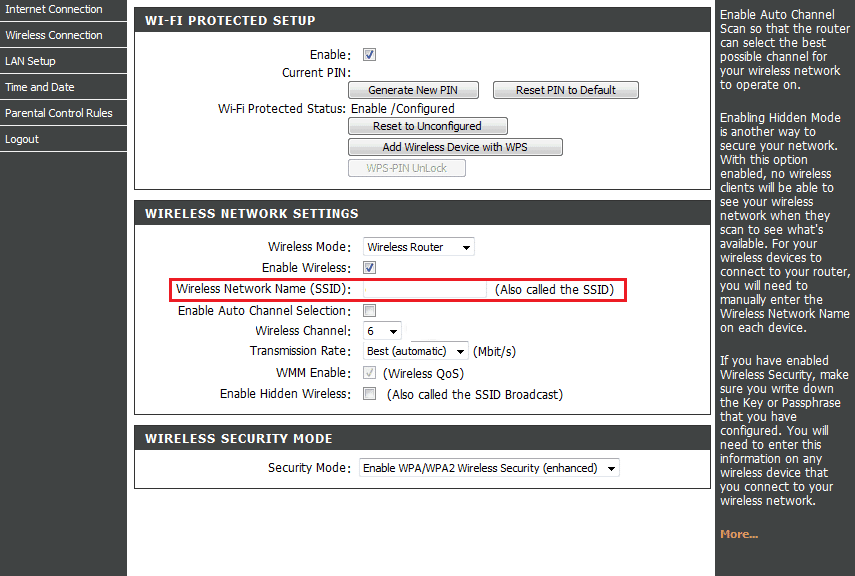
7. Унесите ново име у одговарајућа поља и кликните на „Примени“ да сачувате промене.
Напомена: Након промене имена Ви-Фи мреже, потребно је поново повезати све уређаје на мрежу након поновног покретања рутера.
Овај метод је применљив за кориснике који желе да промене име Ви-Фи мреже на рачунару.
Како променити Ви-Фи име на Андроид уређајима
Корисници који желе да користе Ви-Фи приступну тачку са другог уређаја могу желети да идентификују име приступне тачке. Можете променити име приступне тачке на Андроид уређају како би било лакше идентификовати је и повезати се на њу. Следите кораке у наставку да бисте сазнали како да промените име Ви-Фи мреже на Андроид уређају.
Напомена: Сваки паметни телефон је другачији, зато проверите подешавања пре него што извршите промене. Следећи кораци су тестирани на Moto g(8) power lite са Android 10.
1. Повуците надоле траку са обавештењима и додирните икону зупчаника да бисте отворили мени „Подешавања“.
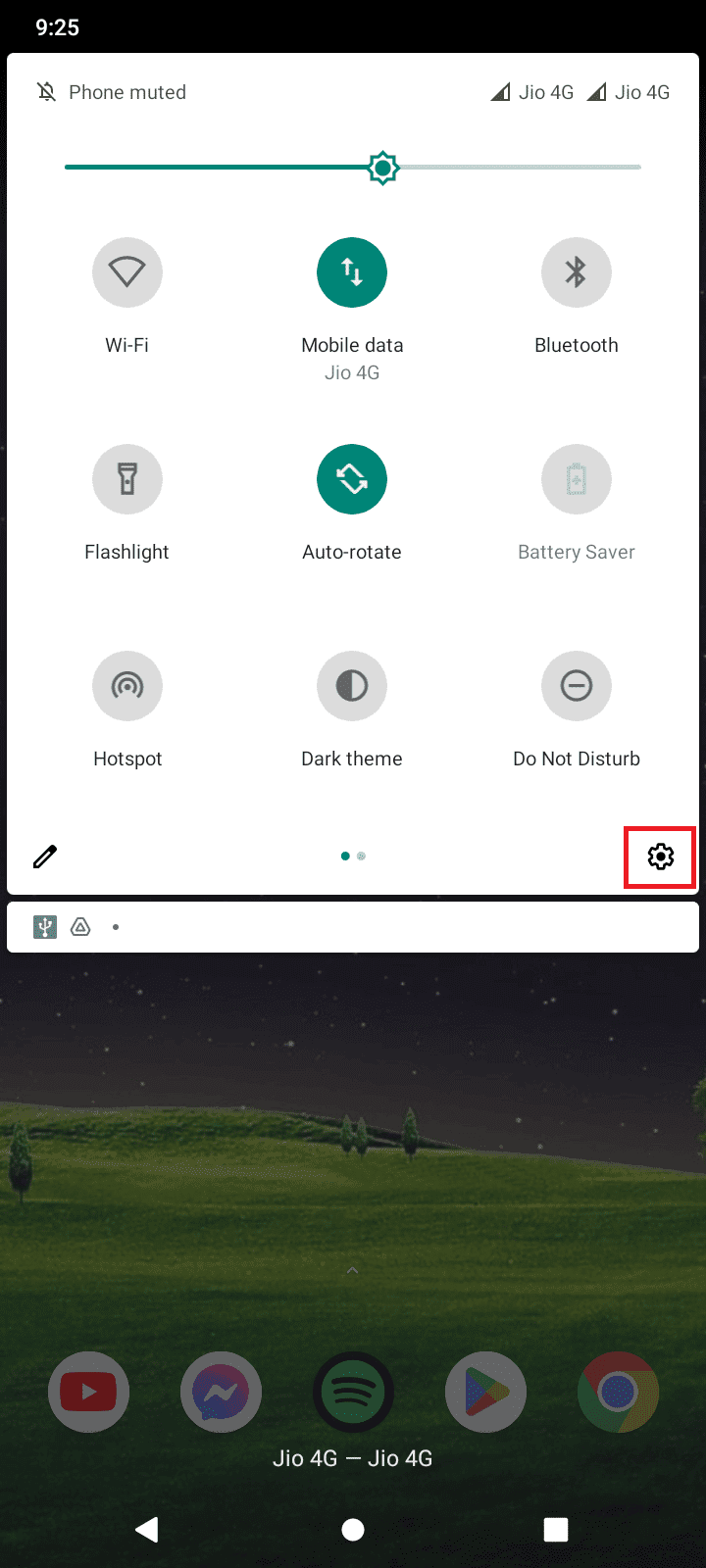
2. Додирните „Мрежа и интернет“ да бисте приступили мрежним подешавањима.
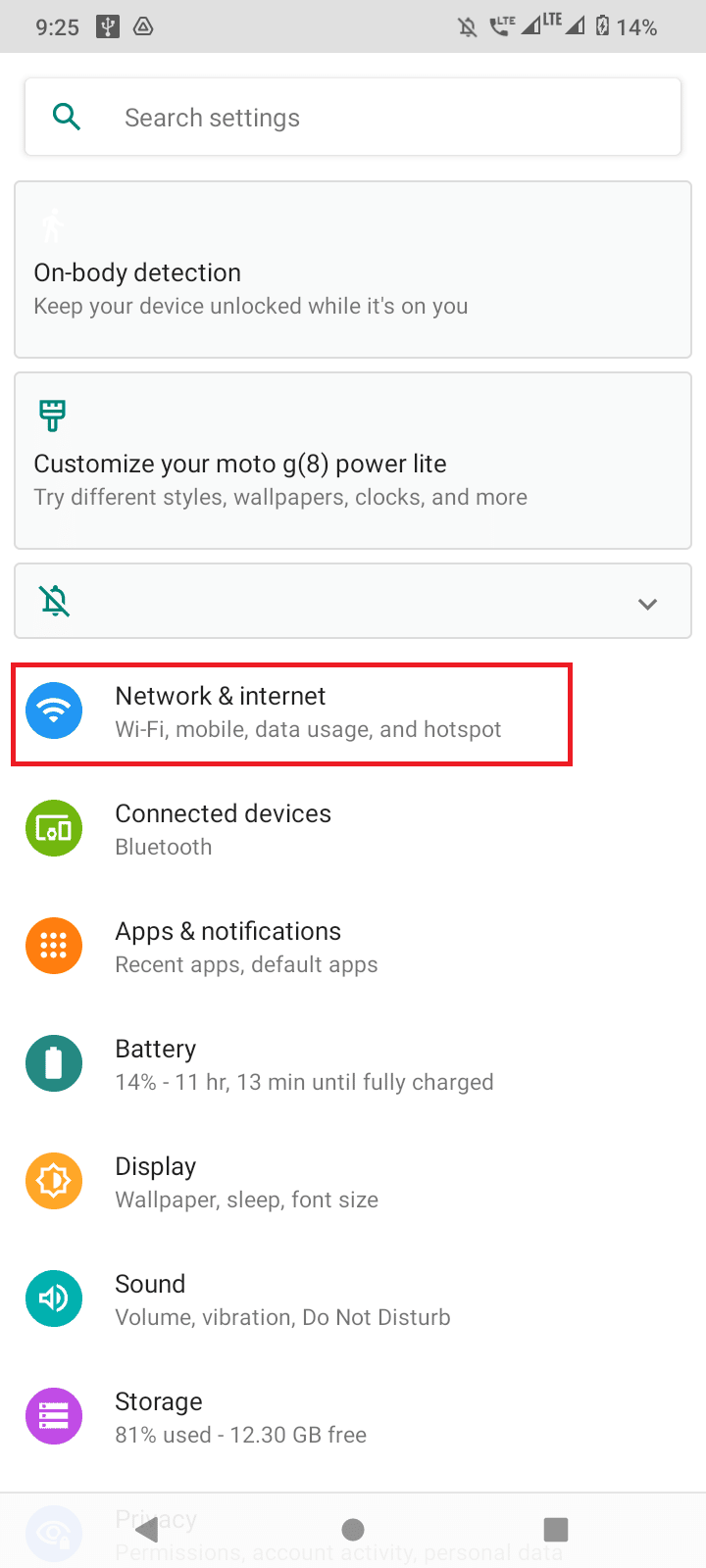
3. Затим додирните „Приступна тачка и повезивање“ да бисте променили име ваше Ви-Фи мреже.
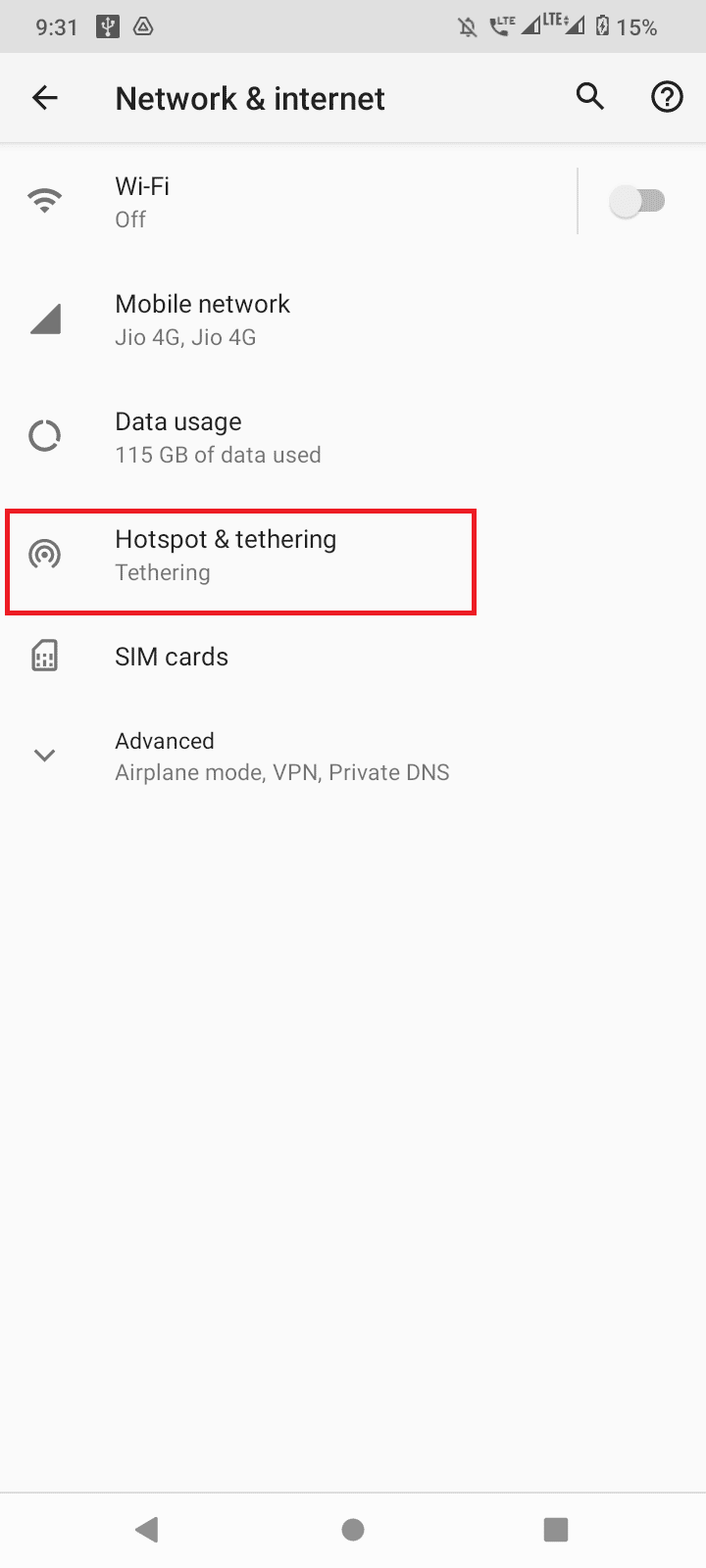
4. Додирните „Ви-Фи приступна тачка“.
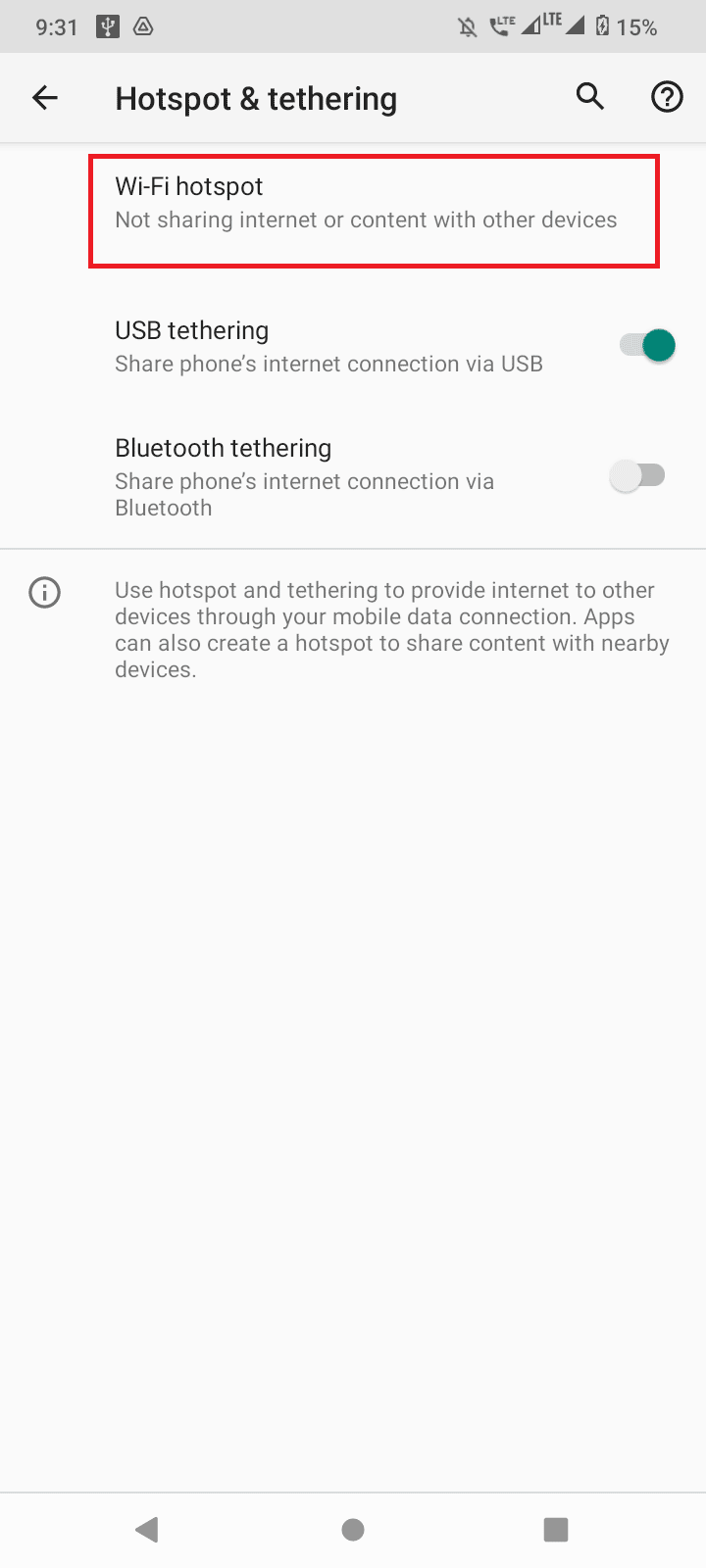
5. Додирните опцију „Назив приступне тачке“ да промените име приступне тачке.
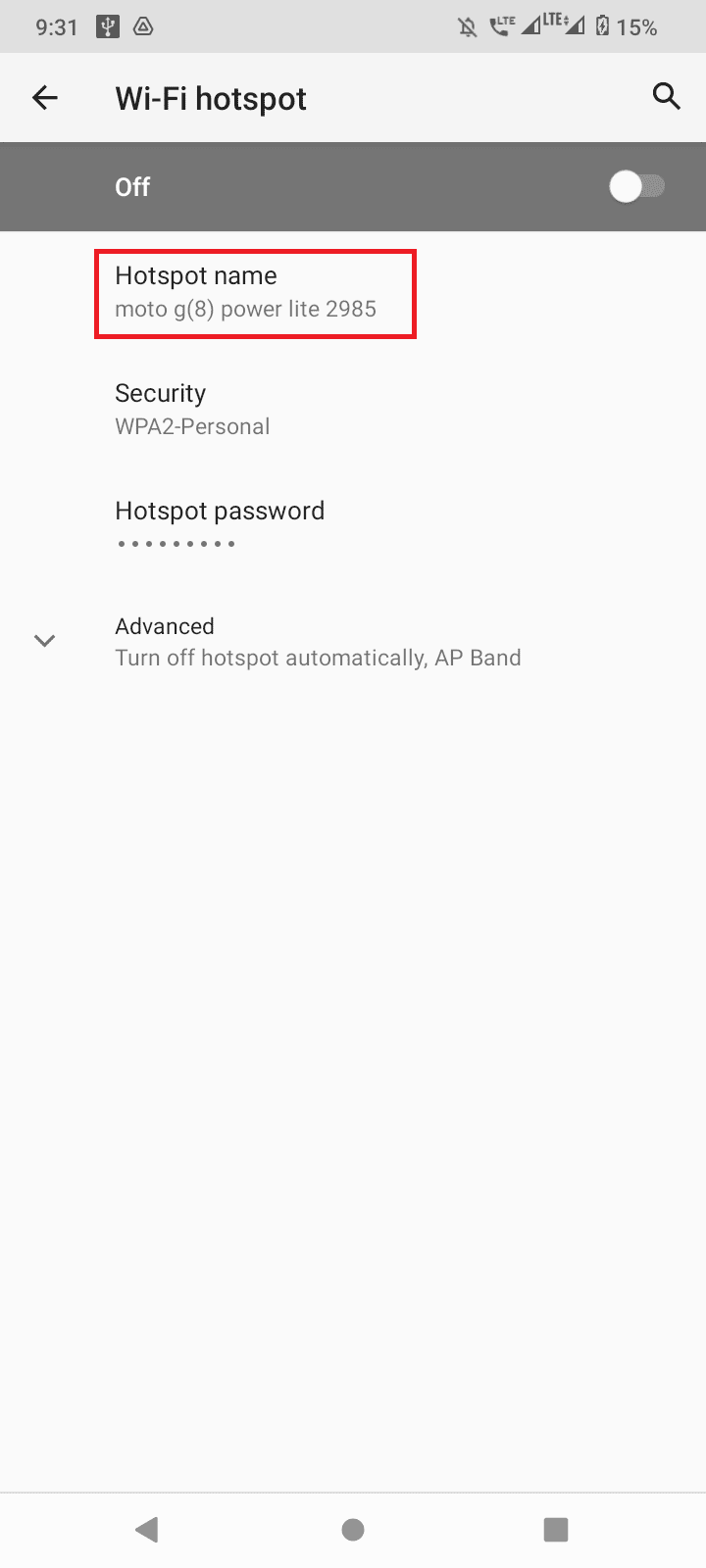
6. Унесите жељено име и додирните „У реду“ да сачувате промене.
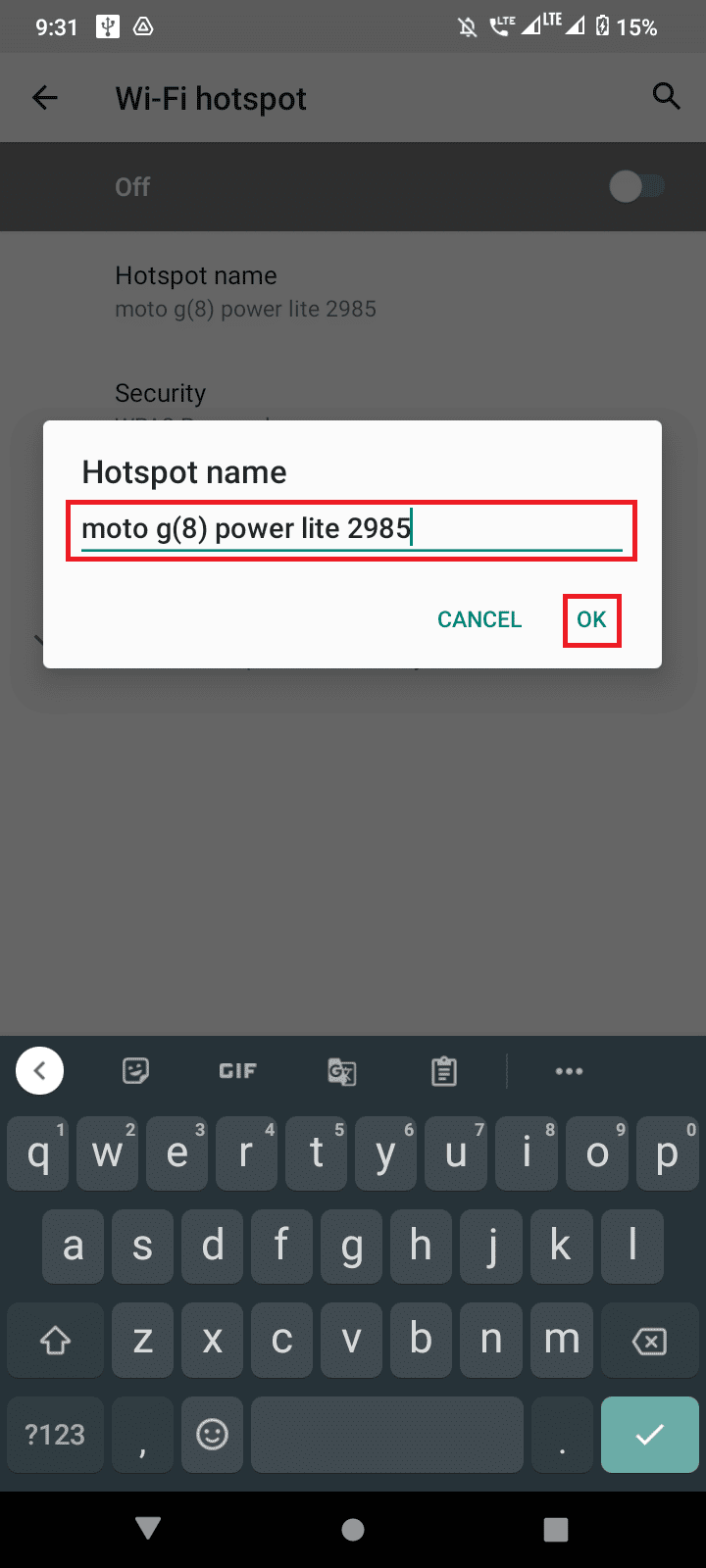
Напомена: Код неких уређаја, име приступне тачке је приказано као SSID. Додирните SSID да бисте променили име приступне тачке.
Овај метод је примењив за кориснике који желе да промене име Ви-Фи мреже на Андроид уређајима.
Како променити Ви-Фи име на iPhone-у
Корисници се често питају како да промене Ви-Фи име на iPhone-у. То можете учинити следећи ове једноставне кораке:
1. Додирните апликацију „Подешавања“ на почетном екрану.
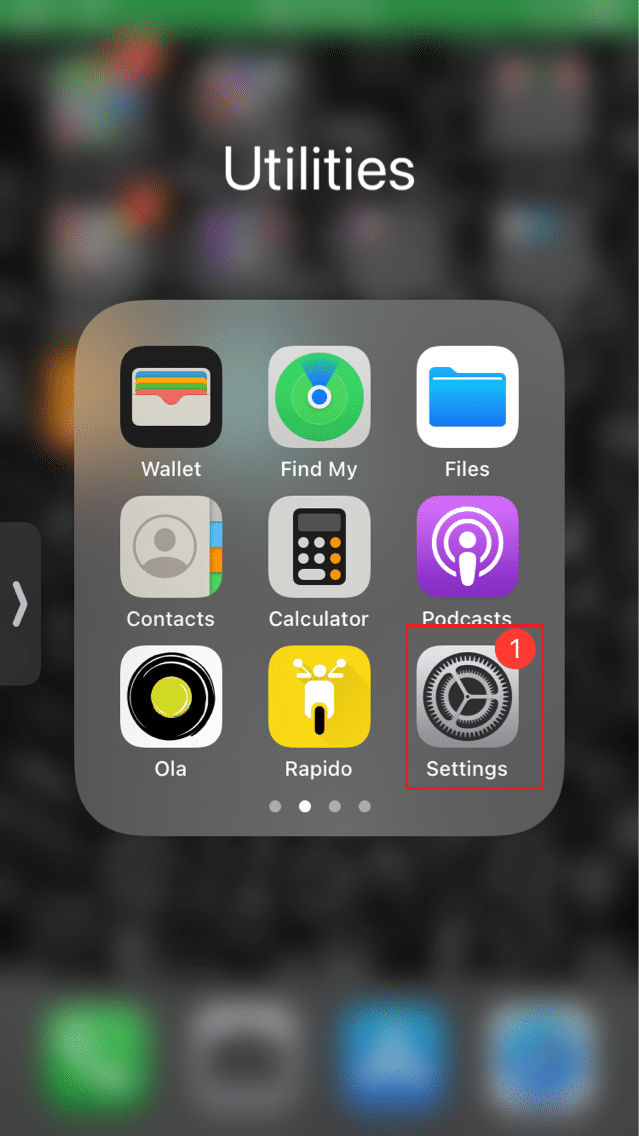
2. Идите на картицу „Опште“.

3. Затим додирните „О програму“ да бисте видели информације о вашем iPhone-у.
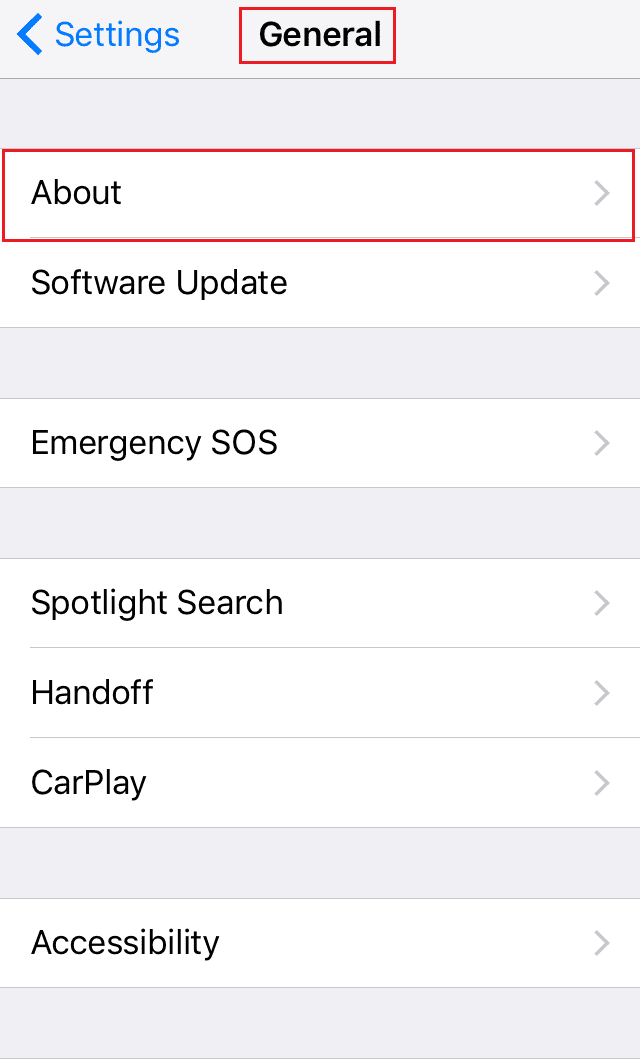
4. Додирните „Име“ и унесите јединствено име за своју приступну тачку.
5. Сачувајте промене додиром на „Готово“.
Након што сачувате промене, поново се повежите на приступну тачку и видећете ново име ваше iPhone приступне тачке.
Овај метод је примењив за кориснике који желе да промене име Ви-Фи мреже на iPhone уређајима.
Савети за избор доброг имена за Ви-Фи
- Користите јединствени SSID како бисте лакше пронашли своју мрежу међу осталим мрежама у вашем окружењу.
- Изаберите дуго име које садржи и слова и бројеве.
- Избегавајте коришћење свог имена, адресе или других личних података.
- Препоручљиво је мењати SSID Ви-Фи мреже свака три месеца, или сваких шест месеци ако претходно није било потребе.
Листа генератора Ви-Фи имена
Када први пут користимо интернет, можда нам недостаје идеја о томе како да назовемо наш рутер, Андроид или iPhone. Већина имена која користите можда неће бити јединствена. Немојте се збуњивати, можете користити веб локације генератора Ви-Фи имена и добити сјајне и јединствене предлоге. Погледајмо неке одличне веб локације за генерисање Ви-Фи имена.
1. Namesnerd
Namesnerd нуди мноштво идеја за имена Ви-Фи мрежа, омогућавајући вам да генеришете јединствена имена.
1. Посетите веб локацију и изаберите жељену категорију.
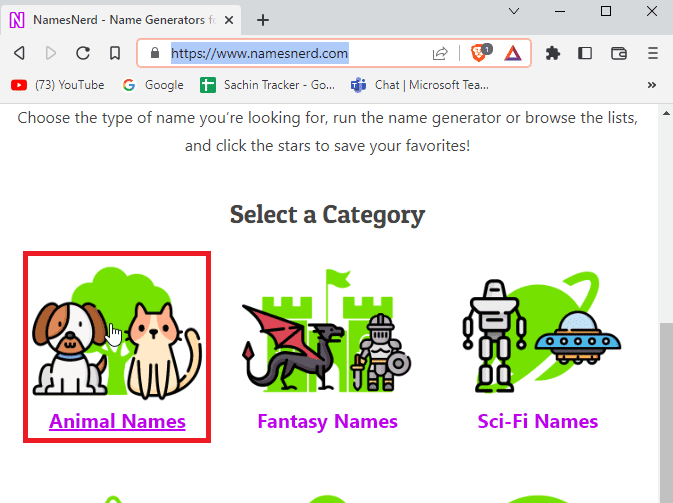
2. Кликните на дугме „Генериши имена“.
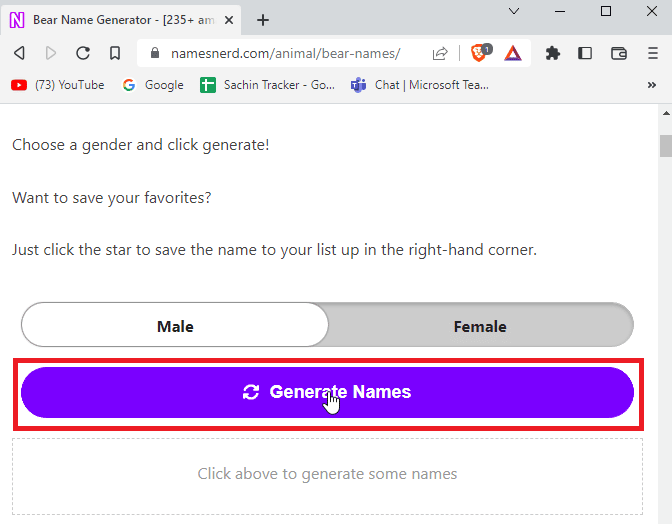
3. Веб локација ће генерисати јединствена имена на основу вашег избора категорије.
4. Можете сачувати генерисана имена за каснију употребу.
5. Најбољи део је то што постоји много категорија за креативна имена.
2. WiFiNames.net
WiFiNames.net је класична веб локација за генерисање Ви-Фи имена, која вам пружа јединствена имена када немате идеју.
1. Кликните на „Кликните овде да бисте генерисали имена“ да бисте генерисали насумично име.
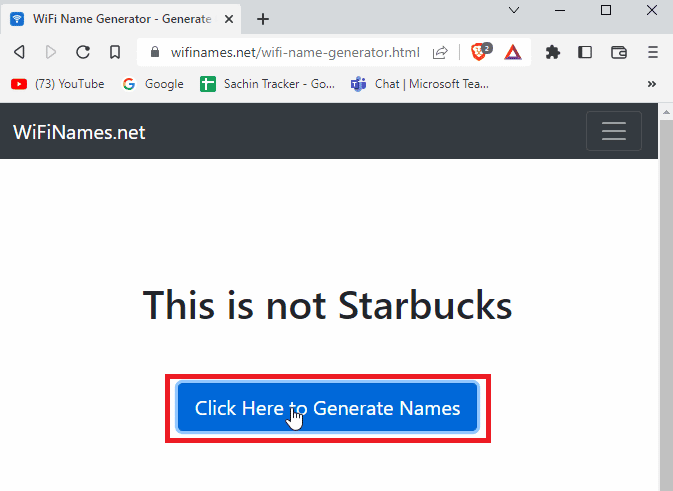
2. Веб локација је једноставна за коришћење, а пружа тренутна имена за ваш Ви-Фи.
3. ZiplyFiber
Ако сте љубитељ суперхероја, веб локација ZiplyFiber је право место за вас. То је један од популарних алата за генерисање Ви-Фи имена.
1. Одговорите на питање о томе какво је име суперхероја за Ви-Фи мрежу.
2. Кликните на „Пошаљи“ да бисте генерисали име за ваш Ви-Фи.
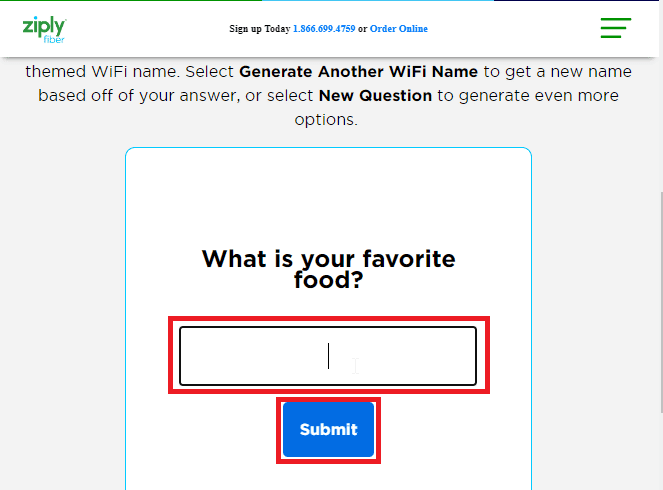
3. Кликните на „Добиј друго Ви-Фи име“ ако нисте задовољни предложеним.
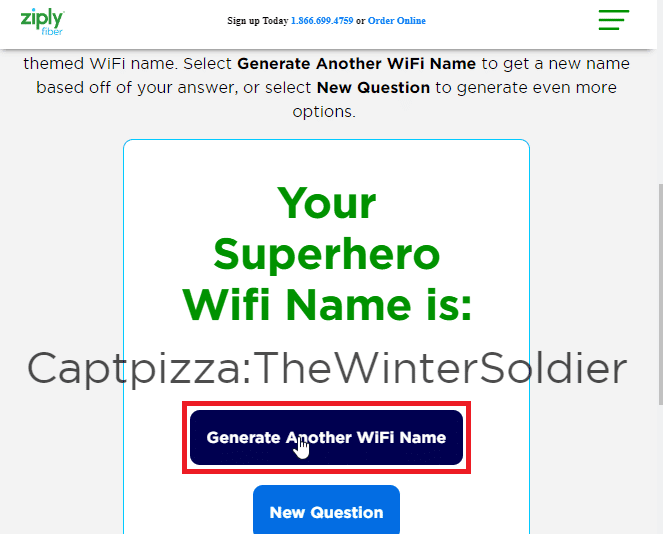
4. Funny WiFi Names.net
Ако волите хумор и желите да генеришете смешна имена за Ви-Фи мрежу, Funny WiFi Names је права дестинација. Ова веб локација нуди листу смешних имена које можете користити.
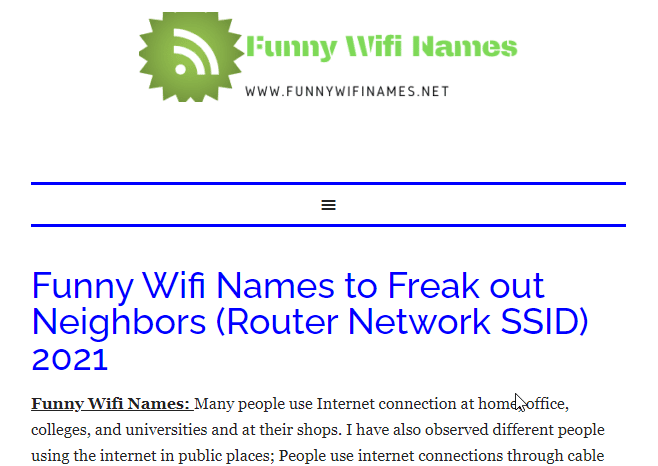
5. Geek Dashboard
Geek Dashboard има алатку за генерисање Ви-Фи имена.
1. Кликните на „Генериши Ви-Фи име“ и биће генерисана насумична смешна имена.
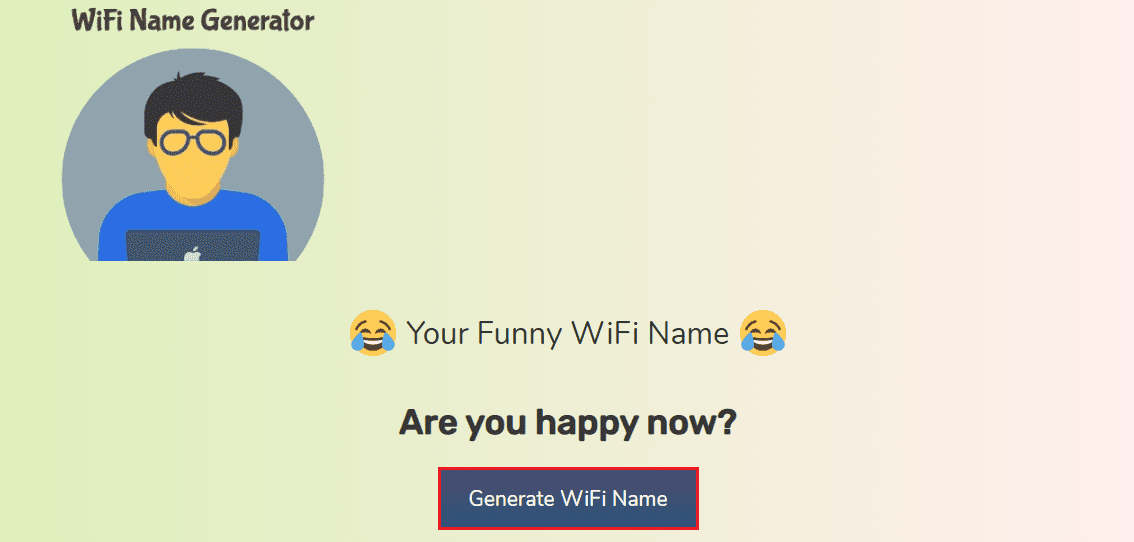
2. Можете генерисати више насумичних имена. Такође, на веб локацији постоји и листа Ви-Фи имена.
Често постављана питања (FAQ)
П1. Како променити име мреже на Comcast рутеру?
Одг. За конфигурисање Comcast-а се користи Xfinity алат. Унесите адресу, пријавите се на Comcast налог, идите на „Gateway“, затим „Connections“, па на „Wi-Fi“, и на „Private Wi-Fi Network“. Овде ћете видети SSID. Кликните на „Уреди“ да промените име и сачувајте измене.
П2. Како променити име мреже на Spectrum рутеру?
Одг. Пријавите се на налог са ID-ом и лозинком рутера преко веб прегледача. Идите на „Advanced“, па на Wi-Fi панел за 2.4GHz или 5GHz. Затим изаберите „Basic“ и унесите нови SSID. Кликните на „Примени“ да сачувате промене.
П3. Како променити име мреже ако имам AT&T рутер?
Одг. Отворите апликацију „AT&T Smart Home Manager“ и пријавите се. Затим изаберите „My Wi-Fi“ и кликните на „Уреди“ поред имена мреже. Обришите старо име и унесите ново, а затим кликните на „Сачувај“. Рестартујте рутер да би се промене примениле.
П4. Шта је SSID и како га променити?
Одг. SSID (Service Set Identifier) је име ваше мреже, било са паметног телефона или рутера. Прочитајте овај чланак да бисте сазнали више о томе како да промените име Ви-Фи мреже.
П5. Ако променим само име мреже, да ли и даље треба да рестартујем рутер и повежем све уређаје?
Одг. Након промене имена рутера, он ће се освежити и старо име више неће бити важеће. Нећете моћи да се повежете са мрежом док не рестартујете рутер и поново повежете уређаје да бисте користили ново Ви-Фи име.
П6. Могу ли променити лозинку заједно са именом Ви-Фи мреже?
Одг. Да, већина рутера и телефона дозвољава промену лозинке уз промену имена мреже, као што је објашњено у овом чланку.
***
Надамо се да вам је овај чланак о промени Ви-Фи имена био од помоћи и да сте успели да подесите ново име. Обавестите нас који метод вам се највише допао и који сте користили, и не заборавите да оставите коментар о својим утисцима о чланку. Хвала!